プリンターとWi-Fiルーターを無線LANで接続する方法
パソコンからWi-Fiでプリンターに接続すると、離れた部屋からでも印刷することができるようになり、とても便利です。ここでは、プリンターのWi-Fi設定をする方法をご紹介します。

Wi-Fiの設定方法
プリンターのWi-Fi機能を利用するにあたって、ここではCanonのプリンターを例に解説します。他のメーカーや機種のものであっても、基本的には大きく変わりませんので、ご参考にしていただければと思います。
まず、プリンターの表示パネルで、「セットアップ」など、プリンターの設定を行うアイコンを選択します。

セットアップメニューがいくつか表示されますので、その中からネットワークや無線LAN(Wi-Fi)などのメニューを選択してください。
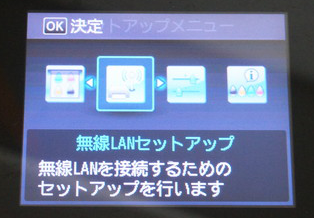
有線LANと無線LANの両方が使えるタイプでは、どちらか片方が有効になっている場合があります。無線LANが無効になっている場合は、有効に設定します。

Wi-Fi親機との接続設定を行う方法を選択します。AOSSやWPS、らくらく無線スタートなどはWi-Fiルーターの該当ボタンを押すだけの操作で、簡単に無線接続が可能になります。ここでは手動設定の方法をご紹介します。

手動設定を選択すると、接続可能なSSID(アクセスポイント)が表示されますので、アクセスしたいものを選択します。SSIDはWi-Fi親機に貼ってあったり、説明書に記載されていたりします。
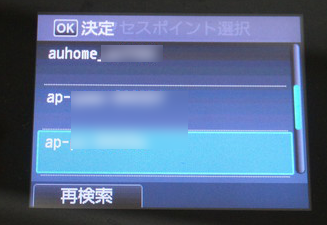
Wi-Fi親機のパスワードを入力します。パスワードもWi-Fi親機に貼ってあったり、説明書に記載されていたりします。
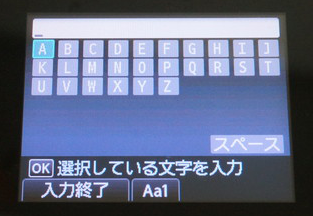
無事接続に成功すると、完了のメッセージが表示されます。

あとは、パソコンやタブレットなどから書類やホームページなどを印刷できるのを確認してみてください。

